Imágenes del funcionamiento de la aplicación
Para que te hagas una primera idea de la aplicación de juegos ‘Quiz and Run’ y sus funciones, echa un vistazo a las siguientes imágenes de ejemplo del funcionamiento del juego.
1. Instalar la aplicación desde la tienda de aplicaciones Android.
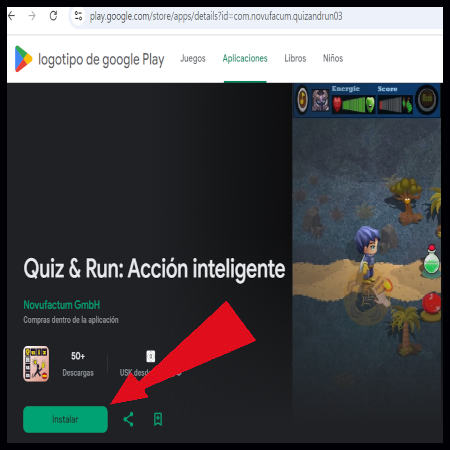
A través del submenú de descargas de esta página web, accederás automáticamente a la aplicación ‘Quiz and Run’ en la tienda de aplicaciones de Android (Google Playstore) y podrás instalarla de forma gratuita en tu dispositivo (smartphone o tableta). ¡Después, ya podrás empezar a disfrutar del juego !
2. Inicio de la aplicación y nuevo juego
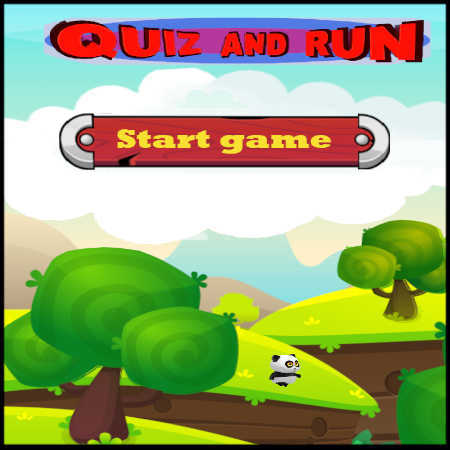
Cada vez que inicias la aplicación instalada en tu smartphone o tableta, lo primero que aparece es la imagen de inicio. Al pulsar el botón ‘Inicio’, puedes continuar con una misión ya existente o iniciar una nueva campaña de juego. En este último caso, debes tomar algunas decisiones importantes para el nuevo juego, como por ejemplo, el aspecto de tu personaje.
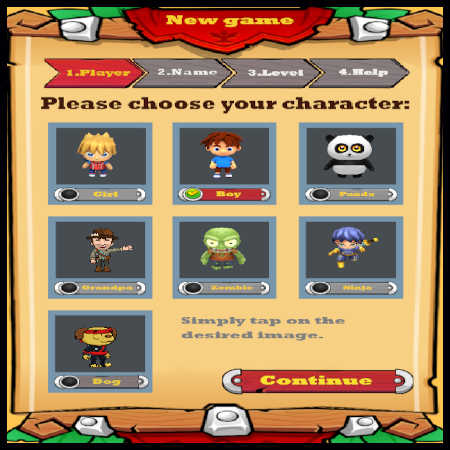
3. Principales enemigos y objetos extra del juego

En la introducción de una nueva campaña de misión, se te mostrará un resumen de los enemigos y personajes bonus más importantes con los que te encontrarás a lo largo de las diferentes misiones del juego. Estos tienen diferentes habilidades y efectos.
4. Tu personaje en acció - ejemplo Ninja

A lo largo de las diferentes misiones del juego, te encontrarás con diferentes personajes bonus y enemigos. En este ejemplo, has elegido el motivo ‘ninja’ como personaje y te encuentras con los enemigos ‘tanque’ y ‘zombi’.
5. Pregunta del cuestionario Texto - Categoría de conocimientos
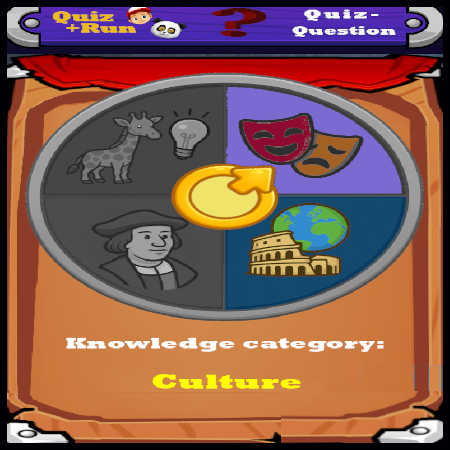
A lo largo de cada misión del juego, a menudo tendrás que responder a preguntas de un cuestionario. Antes de que comience la pregunta, se determina aleatoriamente una categoría de conocimientos y se te muestra en forma de una pequeña simulación.
6. Pregunta del cuestionario Texto - Cuenta atrás de respuestas
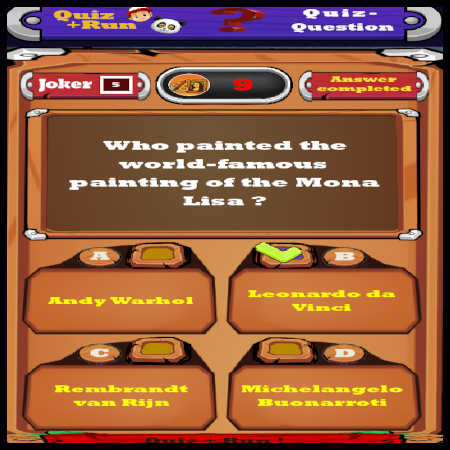
Así es como se ve la pregunta del cuestionario cuando se te hacen preguntas de texto y estás en modo cuenta atrás. Solo una de las cuatro respuestas alternativas es correcta y debes marcarla antes de que termine la cuenta atrás.
7. Pregunta del cuestionario Texto - Visualización del resultado
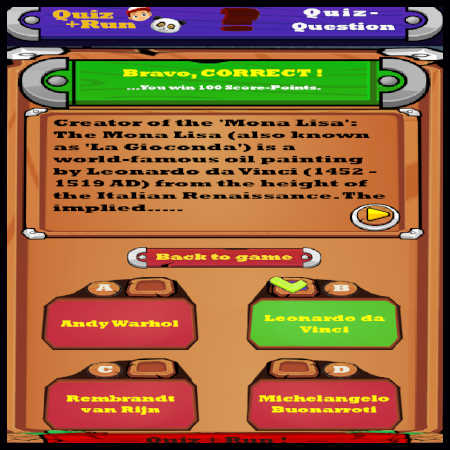
Una vez finalizada la cuenta atrás de una pregunta del cuestionario, aparecerá automáticamente la pantalla de resultados con información adicional sobre la respuesta. También podrás ver gráficamente si has respondido correctamente.
8. Resumen del menú del juego
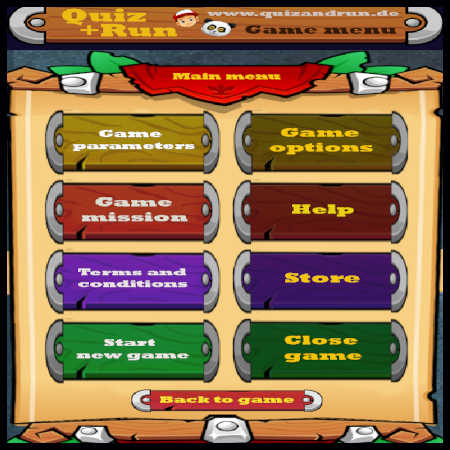
Puedes acceder al menú del juego en cualquier momento desde el desarrollo de la misión y, en la pantalla de inicio, encontrarás las diferentes funciones, opciones e información disponibles. Estas te facilitarán el juego y te permitirán controlarlo aún mejor. Mientras permanezcas en el menú del juego, el desarrollo del juego se detendrá automáticamente.
9. Opciones de juego ejemplares
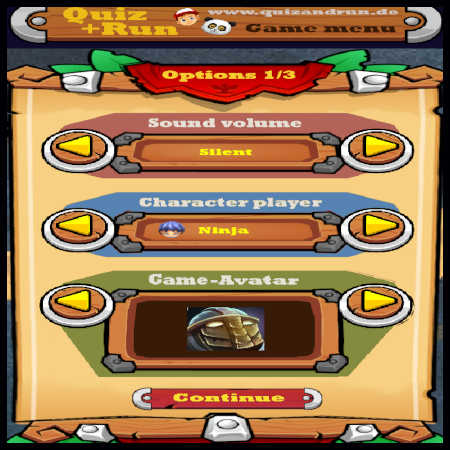
En el menú ‘Opciones del juego’ puedes personalizar el juego según tus preferencias, por ejemplo, la música de fondo, el motivo de tu personaje, los efectos gráficos y mucho más.
10. Tu personaje en acción: Ejemplo del panda

En este ejemplo del desarrollo del juego, has elegido el motivo ‘oso panda’ como personaje y acabas de activar un escudo protector temporal. Esto te hace invulnerable durante un breve periodo de tiempo frente a los ataques de los personajes enemigos.
11. Pregunta del concurso Imagen - Cuenta atrás para las respuestas
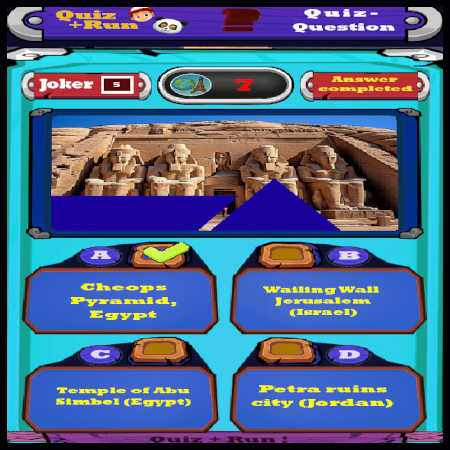
Además de preguntas de texto, en el cuestionario también se pueden plantear preguntas con imágenes. En este caso, debes adivinar dentro del tiempo de cuenta atrás una imagen que está oculta. Aquí también solo una de las cuatro respuestas alternativas es correcta y debes marcarla antes de que termine la cuenta atrás.
12. Pregunta del cuestionario Imagen: Visualización del resultado
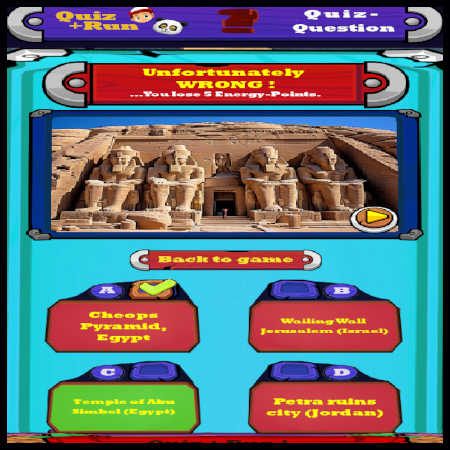
Una vez finalizada la cuenta atrás de una pregunta con imagen, aparece automáticamente la pantalla de resultados con la imagen completamente visible y la respuesta correcta.
13. Partido ganado
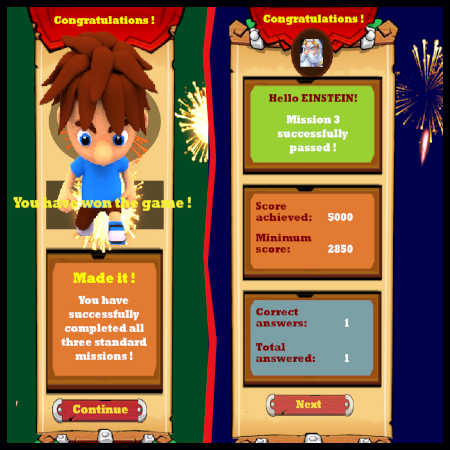
Cuando hayas completado con éxito todas las misiones posibles de una campaña del juego, habrás ganado y se te felicitará con una breve animación. Allí también se te mostrarán los resultados más importantes del juego y podrás iniciar una nueva campaña.
14. Historial de tus respuestas al cuestionario
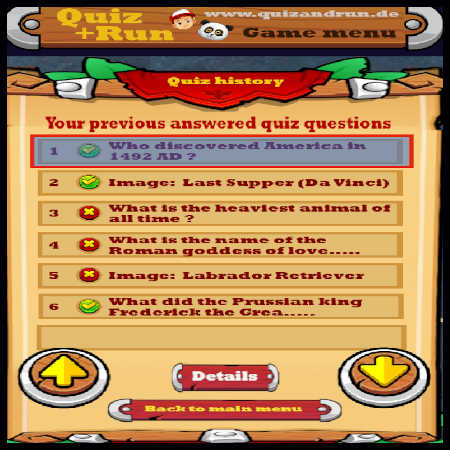
Todas las respuestas que hayas dado hasta ahora en la campaña del juego se pueden consultar en cualquier momento en el historial de preguntas del menú del juego. Además, para cada una de las preguntas e imágenes hay disponible una vista detallada con información adicional. De este modo, puedes intensificar aún más el efecto didáctico del juego de conocimientos.
15. Objetivo del juego Jerarquía de niveles de conocimiento

El objetivo del juego es alcanzar el máximo nivel de conocimiento. En la pantalla de resumen de los niveles de conocimiento (menú del juego) puedes ver en qué posición te encuentras actualmente y qué niveles aún puedes alcanzar.
16. Jerarquía de puntuaciones máximas
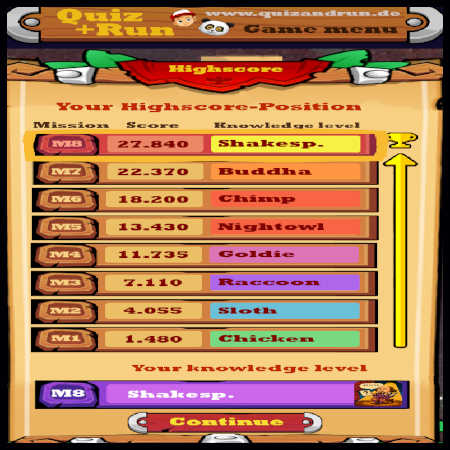
En el menú del juego también se muestra tu posición actual dentro de la jerarquía de puntuaciones más altas. Esta depende de tus puntuaciones y de la misión alcanzada hasta el momento.
17. Menú del juego Tienda
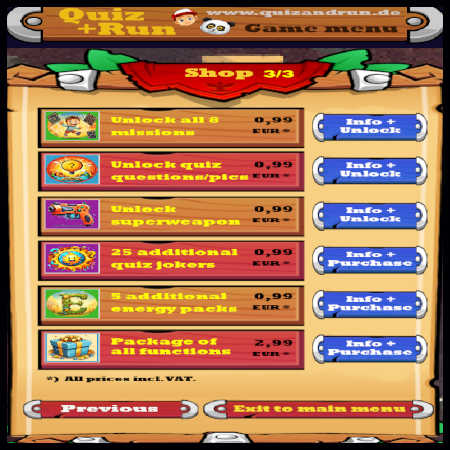
Si ya has jugado mucho a ‘Quiz and Run’ y las diversas funciones estándar ya no te bastan, puedes acceder a la tienda desde el menú del juego. Allí podrás adquirir algunos elementos de juego adicionales mediante compras integradas en la aplicación, que se realizan a través de la App Store.
